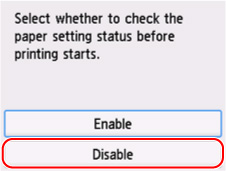2113
Ursache
Die zu Beginn des Druck-/Kopiervorgangs festgelegten Druckeinstellungen sind weder für das im hinteren Fach eingelegte Papier noch für das in der Kassette eingelegte Papier geeignet.
 Hinweis
Hinweis
Verfahren
Befolgen Sie die nachstehenden Schritte, um die geeigneten Druckeinstellungen für das im Drucker eingelegte Papier festzulegen und das Drucken/Kopieren erneut zu versuchen.
-
Wählen Sie Weiter (Next) aus.
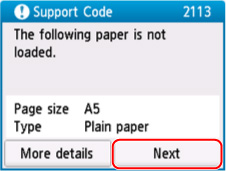
-
Wählen Sie Druck abbr. (Cancel print) aus.
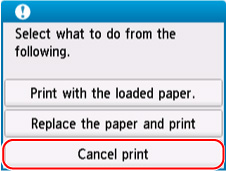
-
Legen Sie das zum Drucken/Kopieren verwendete Papier nach.
-
Bei Verwendung von Papier aus dem hinteren Fach:
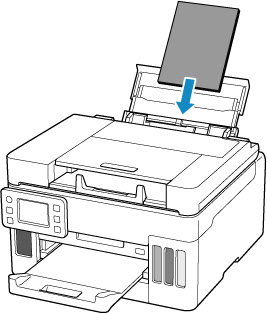
-
Bei Verwendung von Papier aus der Kassette:
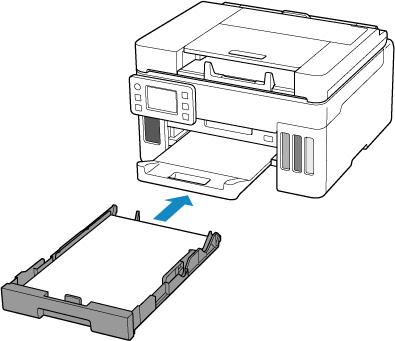
-
-
Prüfen Sie die Papierinformationen (Papierformat und Medientyp).
Die Papierinformationen werden zur Festlegung der Druckeinstellungen in Schritt 5 verwendet.
-
Bei Verwendung von Papier aus dem hinteren Fach:
Prüfen Sie die Papierinformationen (Papierformat und Medientyp) und wählen Sie Ja (Yes).
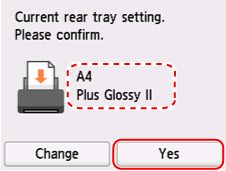
-
Bei Verwendung von Papier aus der Kassette:
Prüfen Sie die Papierinformationen (Papierformat und Medientyp) und wählen Sie Ja (Yes).
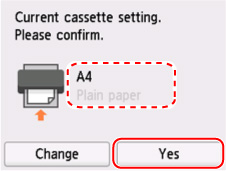
-
-
Geben Sie die Papierinformationen an (Papierformat und Medientyp).
-
Beim Kopieren:
-
Wählen Sie Einstellung. (Settings) aus.

-
Geben Sie die Papierinformationen (Papierformat und Medientyp) an, die Sie in Schritt 4 überprüft haben.
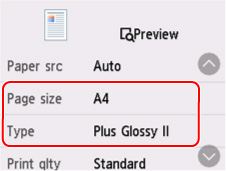
-
-
Beim Drucken von auf einem USB-Flashlaufwerk gespeicherten Fotos:
-
Wählen Sie
 unten im Bildschirm und anschließend Einstellung. (Settings) aus.
unten im Bildschirm und anschließend Einstellung. (Settings) aus.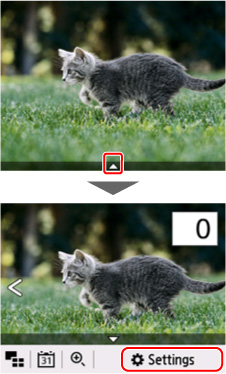
-
Geben Sie die Papierinformationen (Papierformat und Medientyp) an, die Sie in Schritt 4 überprüft haben.
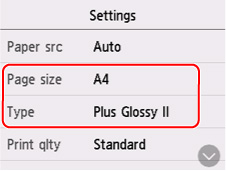
-
-
Beim Drucken von auf einem USB-Flashlaufwerk gespeicherten PDF-Dokumenten:
-
Geben Sie das in Schritt 4 geprüfte Papierformat an.
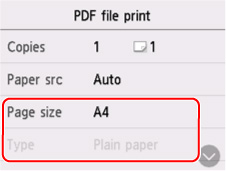
-
 Hinweis
Hinweis-
Die richtige Kombination von Papierformat und Medientyp finden Sie unten.
-
-
Wiederholen Sie den Druck-/Kopiervorgang.
Andere Maßnahmen
In den Druckeinstellungen angegebenes Papier einlegen
Um das Papier im hinteren Fach/der Kassette durch Papier zu ersetzen, das für die Druckeinstellungen geeignet ist, und den Druck/Kopiervorgang fortzusetzen, gehen Sie wie folgt vor.
-
Überprüfen Sie die Druckeinstellungen und wählen Sie Weiter (Next) aus.
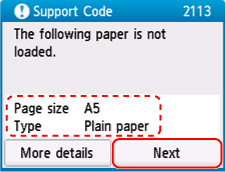
-
Wählen Sie Papier ersetzen und drucken (Replace the paper and print) aus.
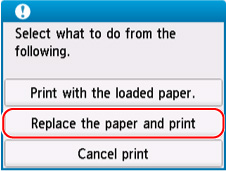
-
In den Druckeinstellungen angegebenes Papier in das hintere Fach/die Kassette einlegen.
-
Beim Wechseln des Papiers im hinteren Fach:
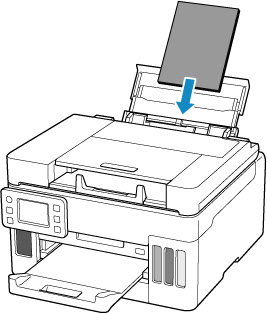
-
Beim Wechseln des Papiers in der Kassette:
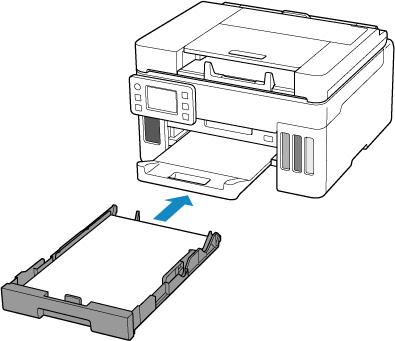
-
-
Prüfen Sie die Papierinformationen (Papierformat und Medientyp).
-
Wenn das Papier im hinteren Fach gewechselt wird:
Wählen Sie Ja (Yes) aus, nachdem Sie sich vergewissert haben, dass die angezeigten Papierinformationen mit den Druckeinstellungen übereinstimmen.
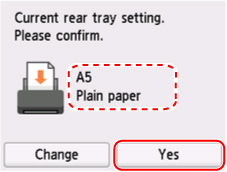
-
Wenn das Papier in der Kassette gewechselt wird:
Wählen Sie Ja (Yes) aus, nachdem Sie sich vergewissert haben, dass die angezeigten Papierinformationen mit den Druckeinstellungen übereinstimmen.
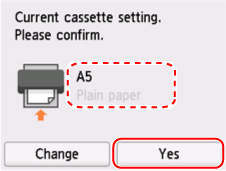
-
Drucken ohne Wechsel von Papier und Druckeinstellungen
Führen Sie die folgenden Schritte aus, um beispielsweise weiterhin zu drucken/kopieren, wenn das im hinteren Fach eingelegte Papier und die im Drucker registrierten Papierinformationen nicht übereinstimmen.
 Wichtig
Wichtig
- Das gedruckte Ergebnis ist möglicherweise nicht die beabsichtigte Farbe oder Größe.
-
Wählen Sie Weiter (Next) aus.
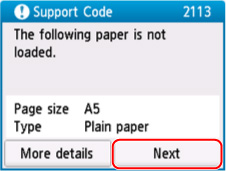
-
Wählen Sie Mit eingelegtem Papier drucken. (Print with the loaded paper.) aus.
 Hinweis
Hinweis- Je nach den Einstellungen Ihres Druckers wird Mit eingelegtem Papier drucken. (Print with the loaded paper.) möglicherweise nicht angezeigt.
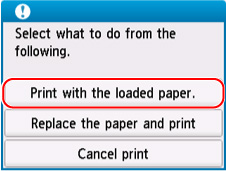
Benachrichtigungen für-Fehler 2113 deaktivieren
Gehen Sie wie folgt vor, um die Funktion zur Erkennung falscher Papiereinstellungen zu deaktivieren.
-
Wählen Sie
 (Einrichten (Setup)) auf dem Bildschirm HOME des Druckers.
(Einrichten (Setup)) auf dem Bildschirm HOME des Druckers.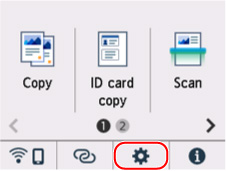
-
Wählen Sie Einzugseinstellungen (Feed settings) aus.
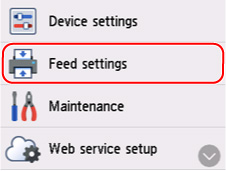
-
Wählen Sie Falsche Papiereinstellung erk. (Detect paper setting mismatch) aus.
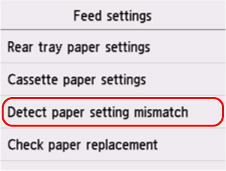
-
Wählen Sie Inaktiv (Disable) aus.